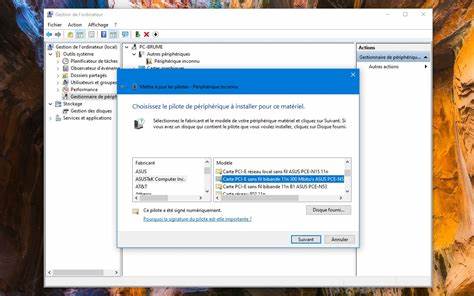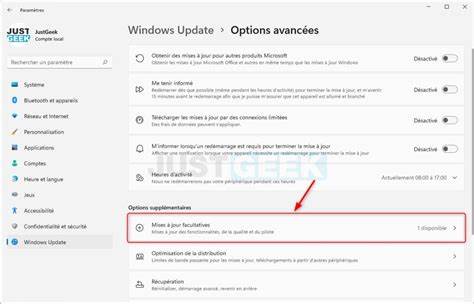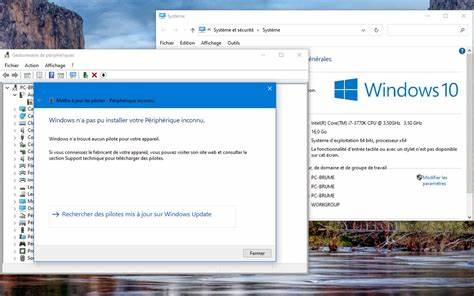在现代计算机使用过程中,驱动程序扮演着至关重要的角色。它们是操作系统与硬件设备之间的桥梁,确保硬件可以正常运行并发挥出最佳性能。虽然Windows系统通常会自动更新驱动程序,但在某些情况下,手动更新或安装驱动程序能够更好地解决设备问题,提升系统稳定性和兼容性。本文将深入探讨如何在Windows系统中手动更新和安装驱动程序的详细步骤和注意事项,帮助用户掌握这一重要技能。 首先,理解驱动程序的作用是关键。驱动程序是一种软件,允许操作系统识别并控制连接的硬件设备,如显卡、声卡、打印机、网络适配器等。
驱动程序的正确安装能够确保硬件设备的性能最优化,同时避免蓝屏、卡顿或设备无法使用的问题。由于设备制造商会持续发布驱动程序更新以修复漏洞、提升性能或添加新功能,定期更新驱动程序变得尤为重要。 在Windows系统中,用户可以通过设备管理器手动更新驱动程序。打开设备管理器后,用户可以找到需要更新的设备,右键点击选择“更新驱动程序”。随后,系统会提供“自动搜索更新的驱动程序软件”以及“浏览计算机以查找驱动程序软件”两个选项。如果选择手动安装,用户需要先从硬件制造商官方网站下载相应的驱动程序文件,再通过“浏览计算机以查找驱动程序软件”来定位驱动目录完成安装。
手动更新驱动程序的一个重要优势是用户能够获得设备制造商提供的最新版本,这是Windows自动更新可能错过的。特别是针对显卡等关键硬件,更新到最新驱动可以提升游戏性能和应用程序兼容性。此外,当设备出现无法识别或功能异常时,手动安装驱动程序可以更精准地解决问题。 下载驱动程序时,务必确保来源的合法和安全性。推荐用户访问设备制造商的官方网站,避免从第三方网站下载驱动程序以防恶意软件感染。官方网站不仅提供经过认证的驱动程序,还会有针对不同Windows版本的具体驱动包,保证兼容性和稳定性。
在安装过程中,用户需要注意选择正确的操作系统版本和位数(32位或64位),否则可能导致安装失败或设备无法正常工作。安装之前,建议关闭所有其他程序,防止潜在冲突影响安装进程。安装完成后,通常需要重新启动计算机以确保驱动程序生效。 高级用户还可以利用命令提示符或PowerShell进行驱动程序的安装和管理。例如,使用pnputil工具可以将驱动程序包添加到驱动程序存储中,然后进行安装。虽然这种方法技术门槛较高,但对于批量更新或自动化管理驱动程序非常实用。
另外,备份当前的驱动程序版本也是一项重要的准备工作。若更新后设备出现异常,用户可以通过系统还原点或驱动程序备份工具恢复之前的版本,避免因驱动程序兼容性问题导致系统不稳定。 除手动安装之外,Windows的“Windows Update”功能可以自动检测并安装部分硬件驱动,但其驱动版本往往不是最新,且适配性有限,因此对于特定硬件设备,手动更新仍是更佳选择。 总结而言,手动更新和安装驱动程序能够帮助用户解决硬件兼容性问题,提升系统性能及稳定性。成功完成驱动程序手动更新需要用户掌握设备型号、操作系统版本及找到对应驱动软件的下载途径。通过设备管理器操作、制造商官网获取驱动程序和正确安装步骤,用户可以轻松完成驱动更新。
确保从官方渠道下载和备份数据,则能最大程度保障系统安全与稳定。掌握这一技能,无疑会提升你在电脑维护与故障排除中的能力,使Windows系统运行更加流畅和高效。